# 发布采购意向
点击右侧发布采购意向菜单,如图,此页面包含添加、编辑、预览、发布等功能。
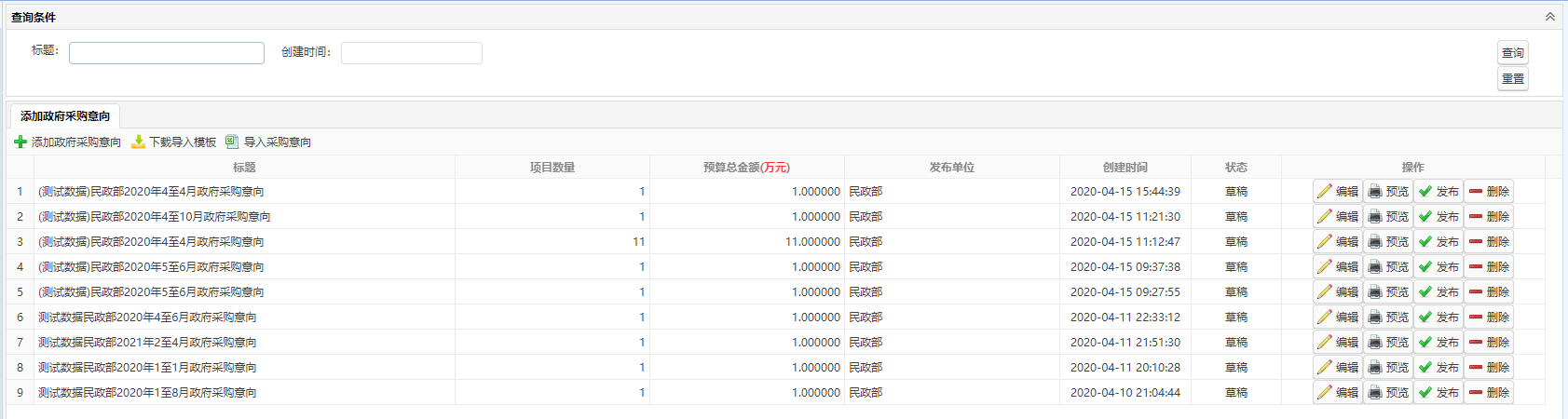
# 添加采购意向
👉第一步,点击添加采购意向。
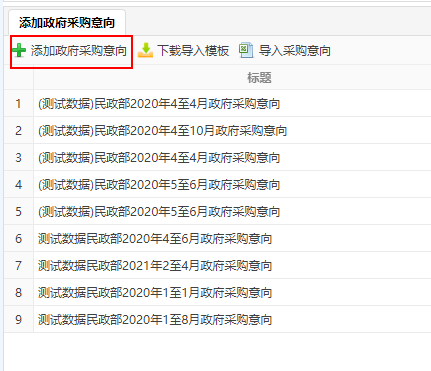
添加页面,如图:
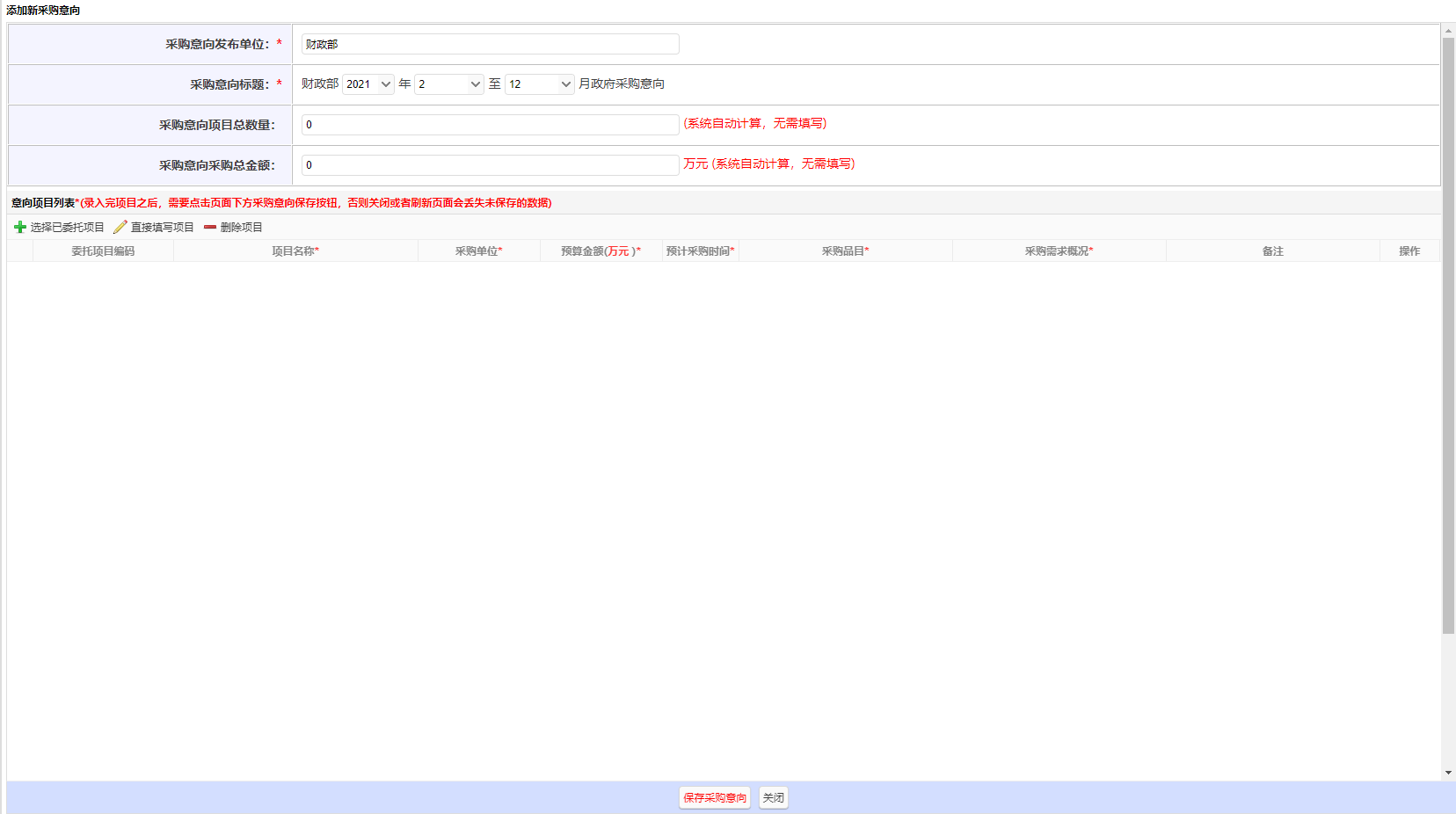
👉第二步,填写采购意向标题,只选择年份和意向月份范围即可。其中发布单位、项目总数量、意向总金额无需填写。
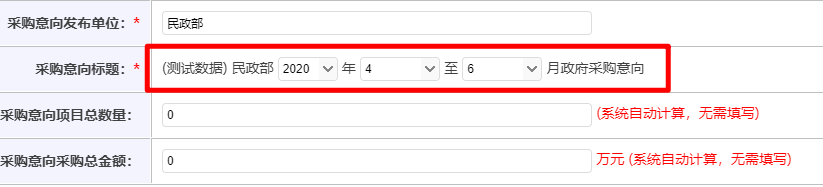
警告
采购意向标题年份、月份范围会影响项目的预计采购日期的选择,项目的预计采购日期需在采购意向标题时间范围内,如上图采购意向标题2020年4月至6月,采购项目的预计采购日期只能选择2020年4月、5月或 六月,不能选择2020年7月,建议先选择标题再添加项目。
系统默认月份范围为当月,如4月至4月,允许选择当月之后(包含当月)的月份,如果选择当月之前的月份,系统给予提示,且无法保存。
👉第三步,添加项目。
从2021年2月开始意向系统有以下两种方式添加项目
注意
选择已委托项目是指在采购计划系统进行过委托的项目,委托之后在意向系统关联选择,系统将带出部分信息。
直接填写项目是指按照原有方式填写项目信息,意向发布之后,需要到计划系统进行委托时关联已发布的采购意向。
👉第四步,按照步骤三,将所有项目信息录入,然后点击保存,提交至服务器。

警告
- 添加完项目信息后,需在【采购意向】页面点击下方“保存采购意向”按钮,请勿关闭或刷新页面,否则数据将会丢失,需重新录入。

如图,还有删除项目、编辑的功能,编辑功能类似添加功能不再赘述。
接下来说下删除项目,删除项目之前需要选中准备删除的项目,然后点击删除项目,和添加项目类似,删除之后需要点击保存,删除操作才能生效。

# 选择已委托项目
👉第一步,点击选择已委托项目。
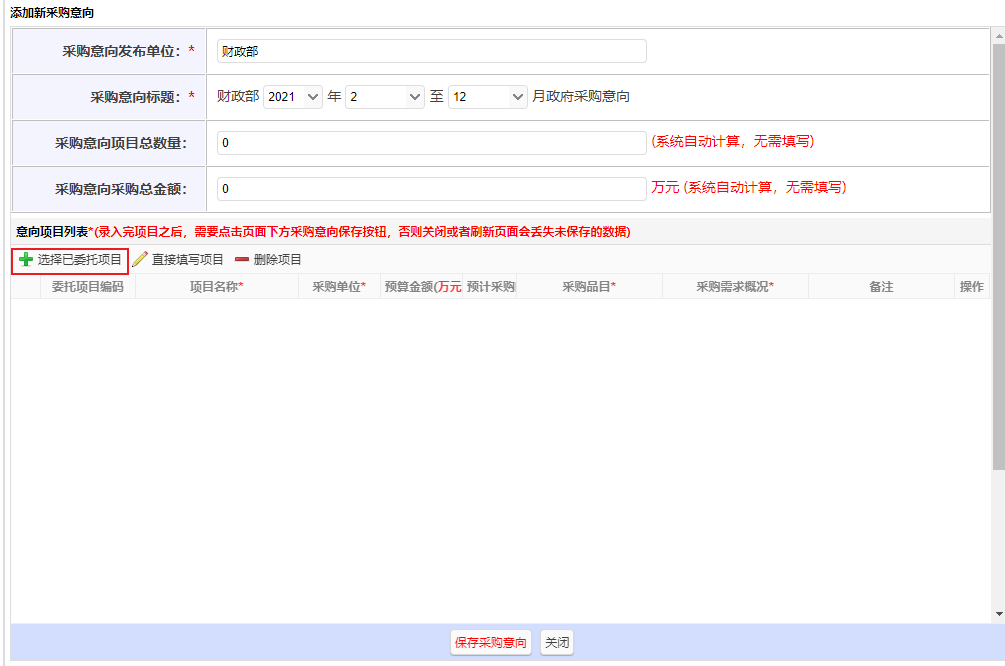
👉第二步,选择已在计划系统委托的项目信息。
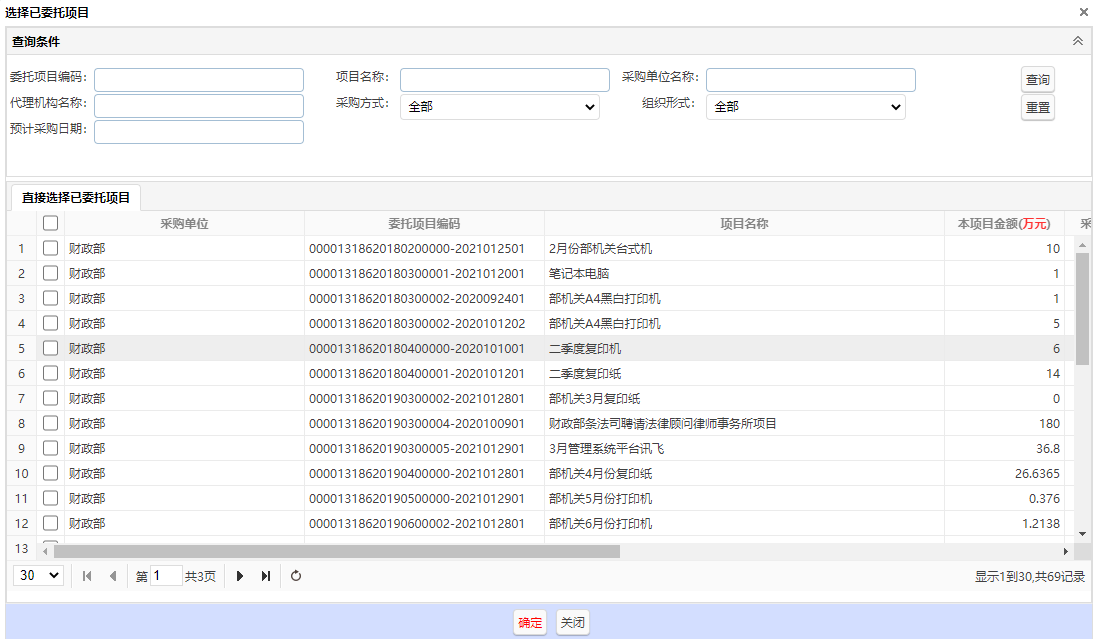
提示
- 已委托项目列表可以展示本级以及下级已委托的项目,来满足上级给下级发布意向的需求。
- 已委托项目可单选也可多选,选择之后点击编辑按钮补充采购需求信息。
👉第三步,点击编辑按钮,补充采购需求等信息。
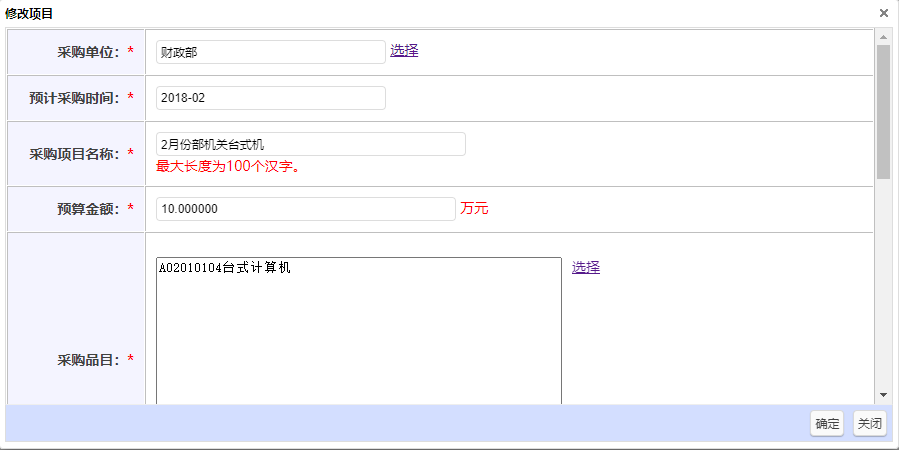
👉第四步,补充完信息后点击右下角确定按钮。
警告
添加完项目信息后,需在【采购意向】页面点击下方“保存采购意向”按钮,请勿关闭或刷新页面,否则数据将会丢失,需重新录入。
# 直接填写项目
👉第一步,点击添加项目按钮
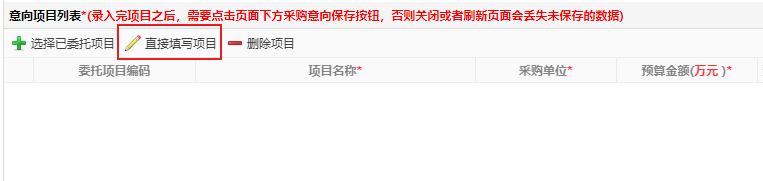
添加项目页面如图,页面包含采购单位、预计采购时间、采购项目名称、预算金额、采购品目、采购需求概况,备注,除备注之外其余都为必填项。
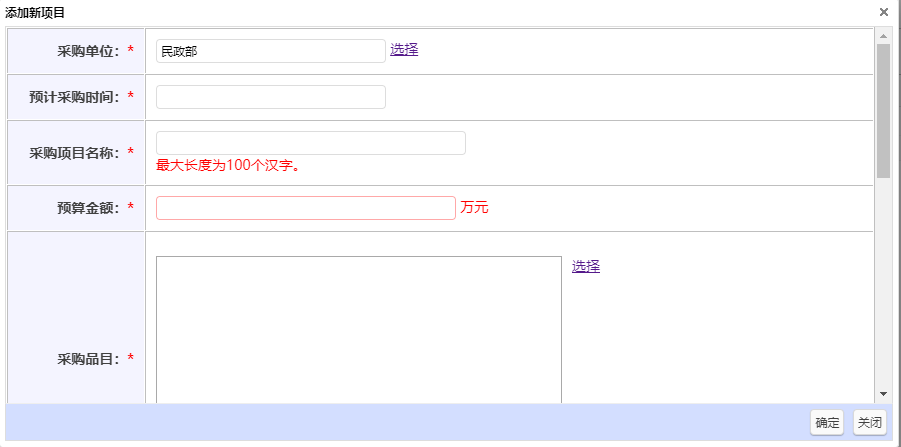
👉第二步,填写采购单位信息,系统默认采购单位为当前登录单位,如果需要替下级单位发布,需要点击选择按钮,经行选择下级单位。
点击选择按钮,选择单位。
采购单位选择页面如图,可以选择叶子节点也能选择非叶子节点,也可以按照单位名称筛选,选择完成后双击或者点击确定。
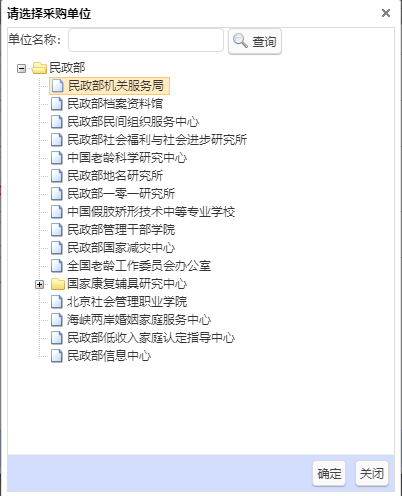
👉第三步,接下来选择预计采购日期,预计采购日期无法选择当前月之前或者标题月份之外的月份(系统会给予提示,并且无法保存)。直接点击月份或者确定即可完成选择。
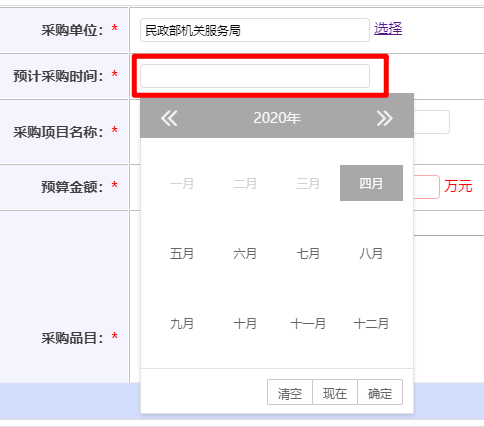
👉第四步,选择完预计采购日期后,接下来填写采购项目名称以及预算金额。项目名称最大长度为100个汉字,按实际录入即可。预算金额最大为14位数字(加上小数点及小数点后6位小数最大为21位)。
警告
预算金额的单位为万元,录入时候需要格外注意!!!
👉第五步,然后选择采购品目
点击选择,然后勾选项目采购品目(最多选择100个品目),选择完成后点击确定完成品目选择。也可以按照品目编码或者品目名称筛选。
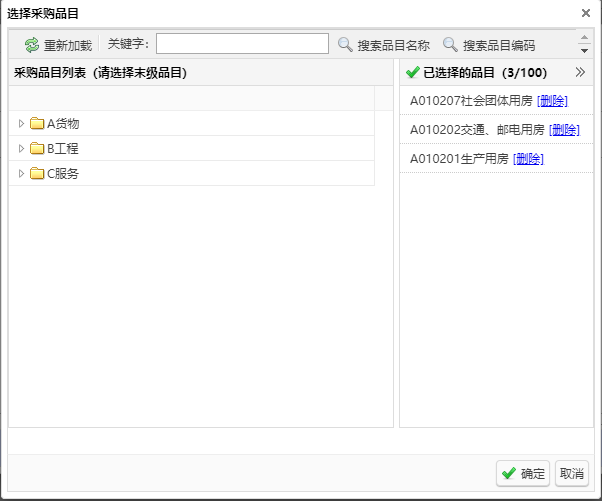
提示
品目只能选择最末级品目(叶子节点),无法选择非叶子节点。
选择后的采购品目为多个品目以英文逗号分隔,例如A010207社会团体用房,A010202交通、邮电用房,A010201生产用房。
👉第六步,填写采购需求概况(最大长度为1000汉字),备注为非必填项,可不填写。
👉第七步,按实际情况录入完成之后,点击确定,保存项目。
警告
添加完项目信息后,需在【采购意向】页面点击下方“保存采购意向”按钮,请勿关闭或刷新页面,否则数据将会丢失,需重新录入。
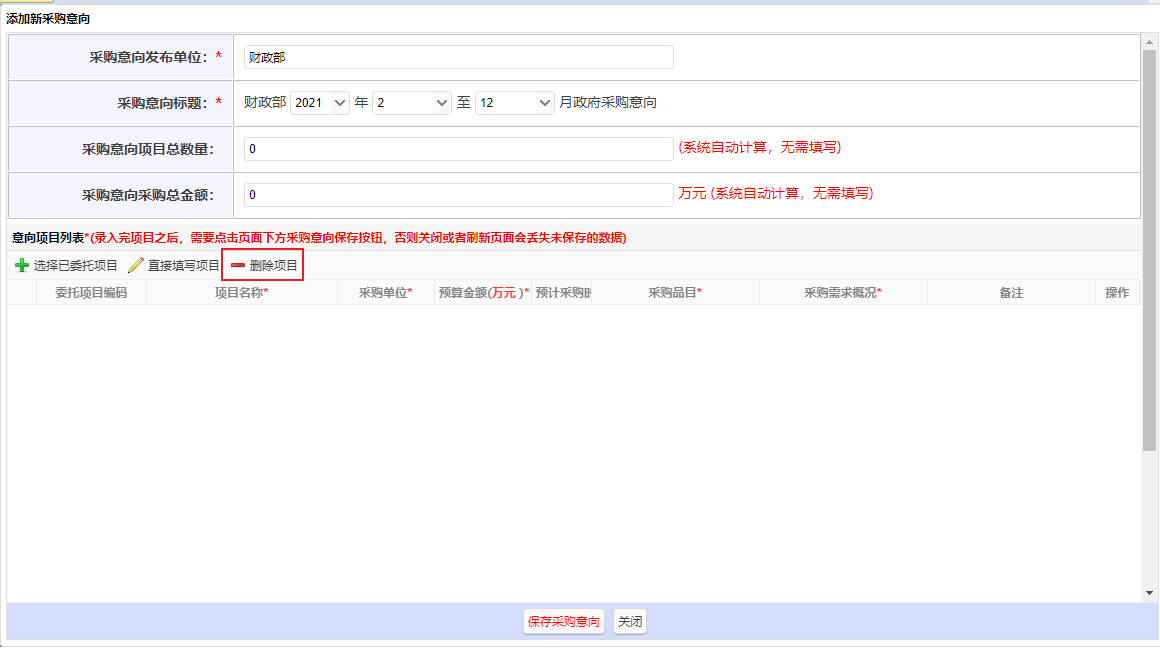
# 导入采购意向
除了普通录入功能,还支持excel批量导入功能。
提示
- 只允许导入
.xls的文件。xlsx如何转换为xls - 目前批量导入采购意向只支持导入未在采购计划系统委托的项目。
👉第一步,下载导入模板。
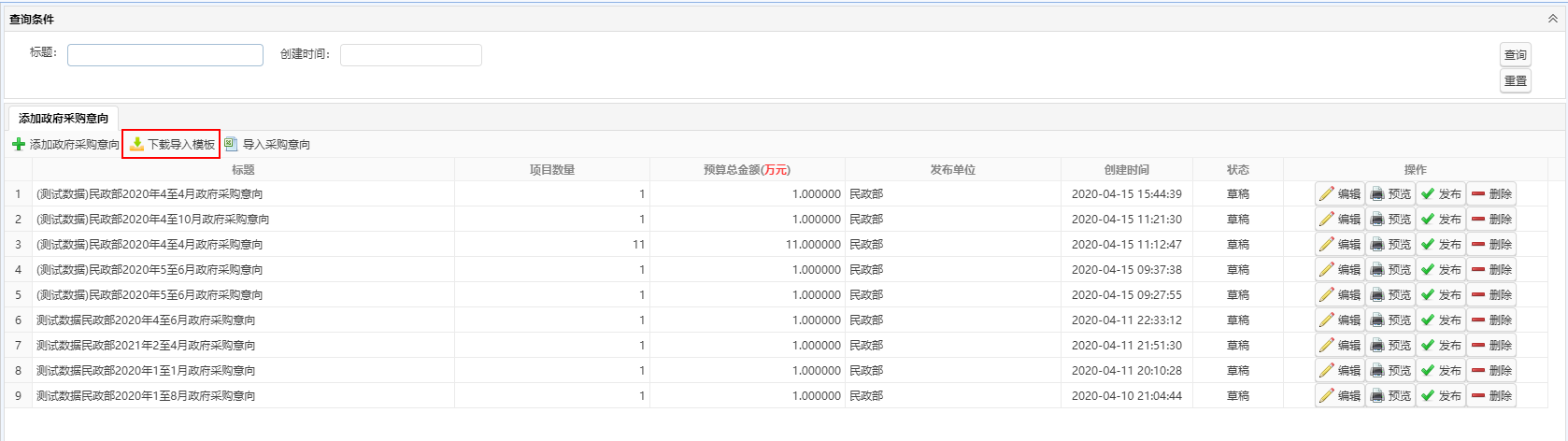
👉第二步,打开模板,通过单位信息、品目编码填写相关数据。
打开导入模板,可以看到有三个sheet页,如下图:
提示
采购意向项目:采购项目填写页面。
单位信息:采购意向项目中的采购单位信息必须和此sheet页中的一致。
品目编码:采购意向项目中的采购品目必须与此sheet页中的一致。
其中,采购意向项目页如图:
各字段解释如下:
| 名称 | 长度 | 是否必填项 | 备注 |
|---|---|---|---|
| 组织机构代码 | 64(字符) | 是 | 必须和单位信息中的一致。 |
| 采购单位名称 | 200(字符) | 是 | 应当与导出模板【单位信息】中的内容一致,如果不一致以模板【单位信息】中的内容为准。 |
| 预计采购时间 | 8 | 是 | 示例2020-01。 |
| 采购项目名称 | 200(字符) | 是 | 100个汉字。 |
| 预算金额 | 14 | 是 | 14位(加上小数点及小数点后6位小数为21位);金额单位为万元。 |
| 采购品目 | 100 | 是 | A010207社会团体用房,A010202交通、邮电用房 |
| 采购需求概况 | 2000(字符) | 是 | 1000个汉字。 |
| 备注 | 2000(字符) | 否 | 1000个汉字。 |
警告
导入模板中,只允许在采购意向项目页中添加项目信息,其他不允许改动,如果改动,可能导致无法导入的情况。
单位信息为当前登录账号的下级单位信息(所有下级且包含本级),如图:
填写项目时,应该严格按照单位信息中的为准。
品目编码为财库财库〔2013〕189号 (opens new window)中的所有末级品目(叶子节点),填写时已品目编码+品目名称的格式填写,多个品目直接已逗号相隔,例如:A010207社会团体用房,A010202交通、邮电用房,A010201生产用房。
最后,填写完成所有项目,示例如下图,接下来进行导入项目。
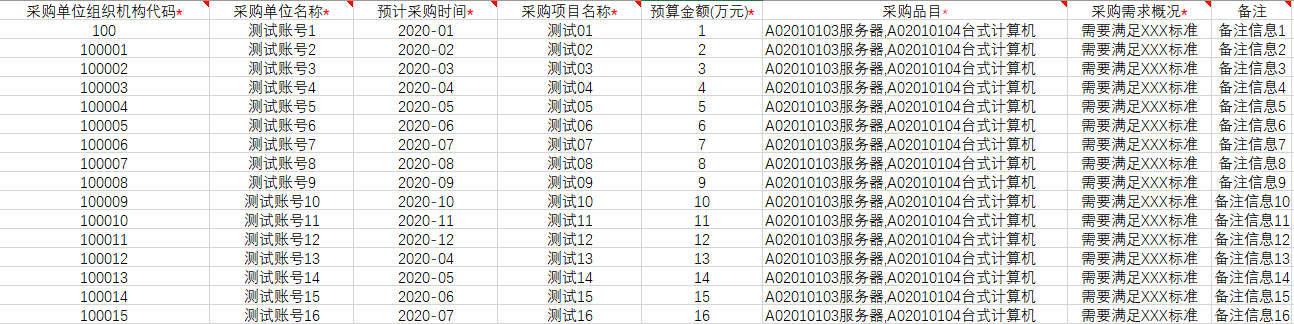
👉第三步,点击导入项目按钮,然后点击选择文件选取导入模板。
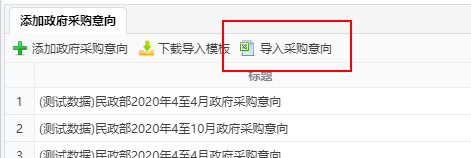
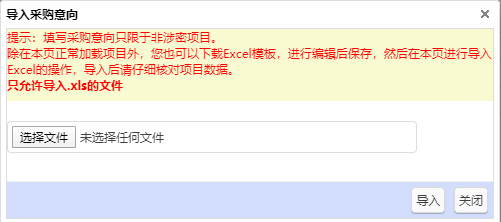
点击导入,开始导入项目信息。
如果提示导入成功,则说明已经成功导入项目信息。
如果验证未通过,系统将提示导入失败,点击确定可以查看错误详情。
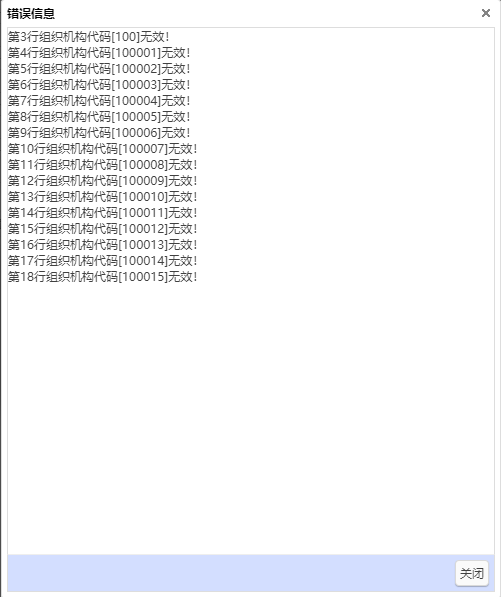
警告
在点击采购意向添加页面保存之前,请勿离开或者刷新页面!仅保存项目无法将数据提交服务器保存!
# 编辑
发布之前,系统允许修改采购意向,整体操作与添加操作一样,不再赘述。
👉第一步,添加列表点击编辑按钮。
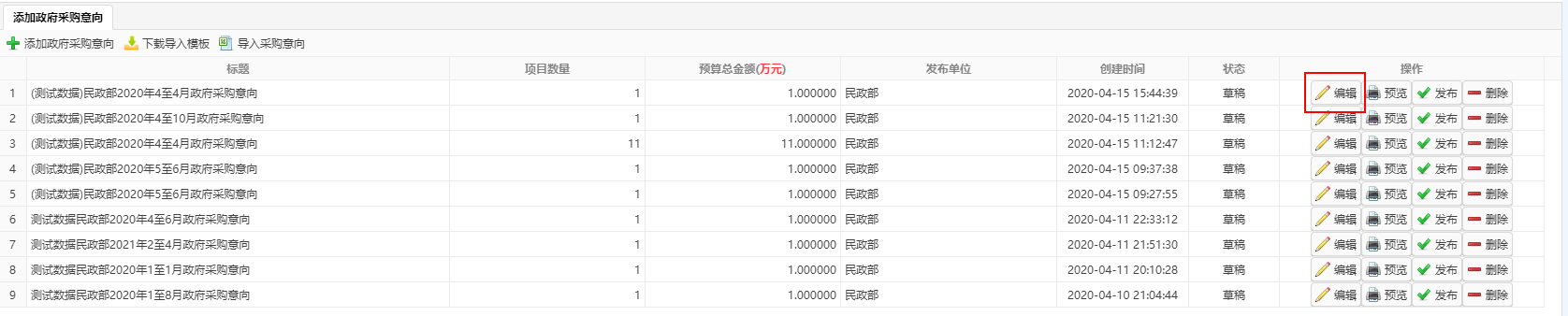
👉第二步,按照实际内容修改采购意向信息。
👉第三步,点击保存按钮,提交数据至服务器保存。
# 预览
在发布之前,系统提供了预览功能,在添加采购意向列表,点击预览按钮。

进入预览界面,信息准确无误后,可以点击发布,直接发布到前台。
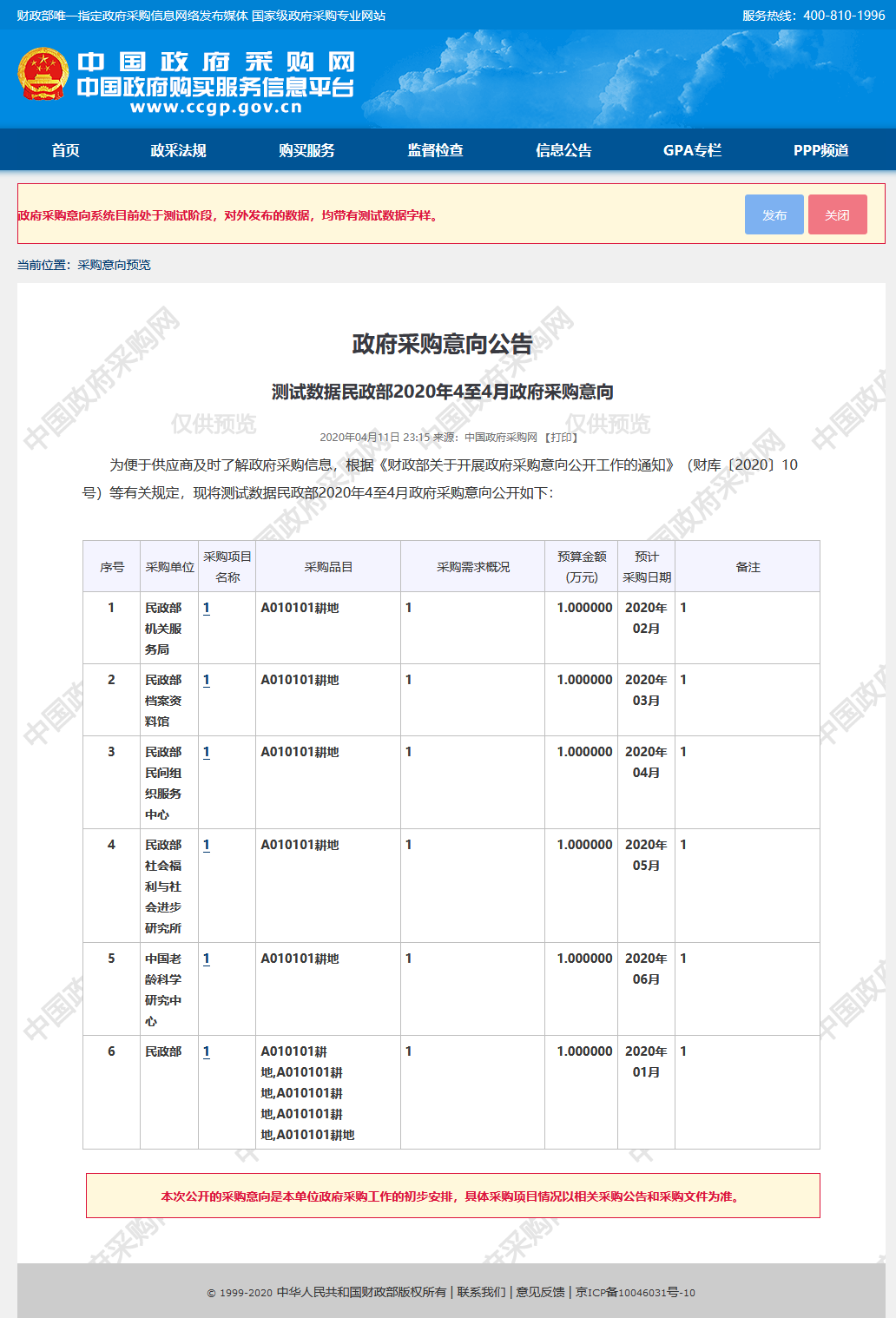
点击项目名称,可以查看项目明细数据。
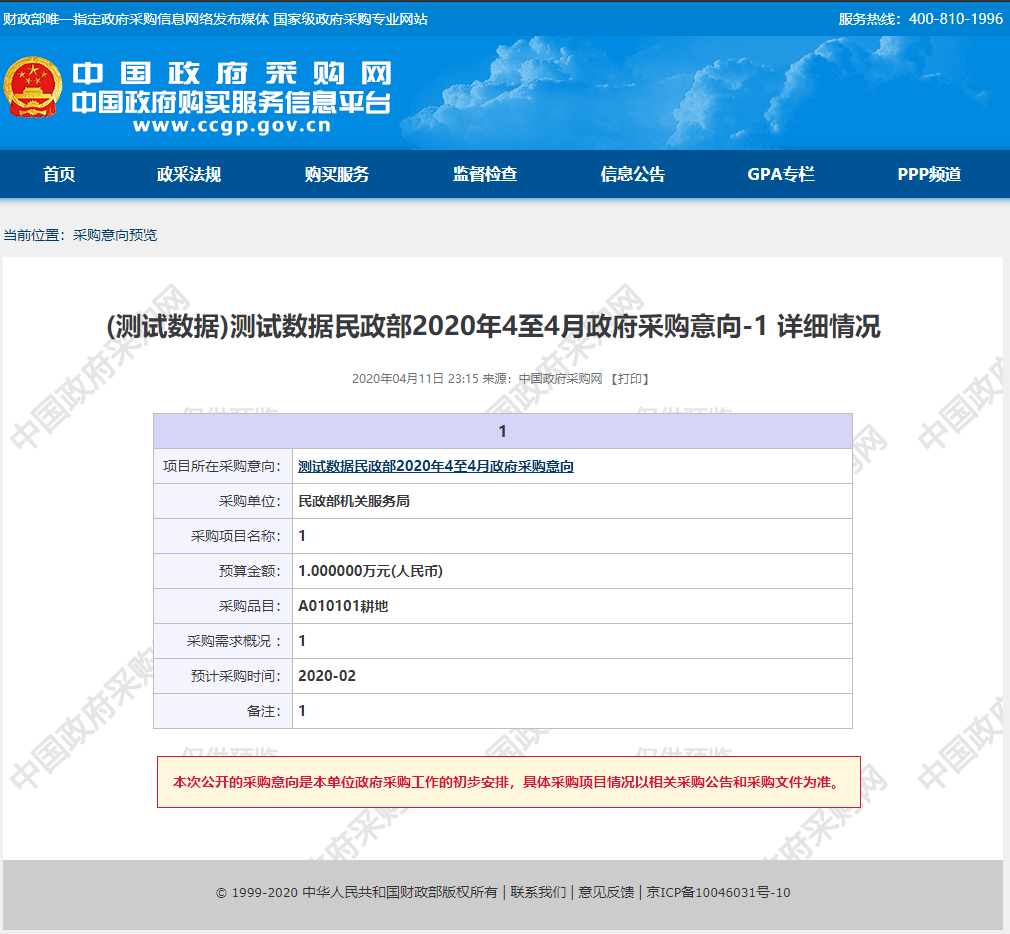
# 发布
除上述在预览界面发布意向之外,也可以直接在添加列表发布采购意向。

选中待发布的采购意向,然后点击发布,系统询问是否发布采购意向,选择是,提示发布成功,表明此条意向在前台页面已经可以查询。
发布之后,此条采购意向将不会在添加采购意向列表显示,可以在已发布列表中查看。相关操作请移步已发布采购意向查询。
# 删除
在采购意向发布之前,系统允许删除采购意向,已删除的采购意向无法恢复,并且可以在已删除页面查看已删除的采购意向。

选择待删除的采购意向,点击删除按钮,系统询问是否要删除采购意向,选择是,提示删除成功,表面此条采购意向已经删除。
删除之后,可以在已删除列表里查看(无法查看详情),相关操作请移步已删除采购意向查询。